如何获取Wi-Fi密码
WiFi设备已经变得越来越先进,但是将设备连接到WiFi网络的方法仍然与以往几乎相同。您只需搜索WiFi网络,然后选择它并输入其密码即可连接。
通常,人们会记住他们的WiFi密码。但是,如果您的所有WiFi设备已经连接到WiFi网络很长一段时间并且您没有更改WiFi密码,那么您可能会忘记密码。然后,您尝试将新设备连接到WiFi,但您意识到您不再记住密码了。如果你愿意,别担心获取WiFi密码 ,您可以通过WiFi网络连接的设备找到它。在本文中,我们将向您展示如何获取WiFi密码的不同解决方案。
选项1:在Windows操作系统上获取Wi-Fi密码
如果您曾经将Windows操作系统设备连接到WiFi网络,那么您可以轻松地从中提取WiFi密码。您需要使用密码至少连接一次WiFi网络;否则,您将无法获得WiFi密码。此外,如果您之前更改了WiFi密码但未在Windows设备中更新,那么即使您找到了WiFi密码,它也没有任何用处。但是,如果Windows设备具有更新的密码,请按照以下步骤进行操作如何获得WiFi密码 。
步骤1:首先,右键单击系统托盘中的WiFi图标,然后选择“打开网络和共享中心”。
步骤2:在网络和共享中心,单击左窗格菜单上的更改适配器设置链接。您将显示设备上已安装的所有网络设备,是否已连接。
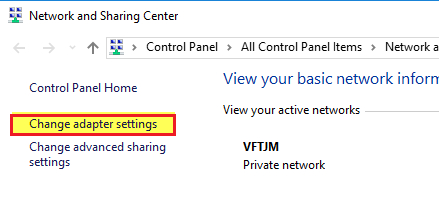
步骤3:找到适用于您的WiFi网络的适配器,然后右键单击它。从弹出菜单中,选择“状态”。它将显示WiFi状态对话框。
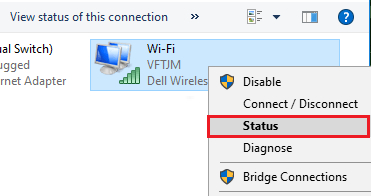
步骤4:接下来,单击WiFi Status对话框中的Wireless Properties按钮,在新对话框中,转到Security选项卡。
步骤5:您的WiFi网络密码将在网络安全密钥文本字段中显示为虚线字符。选中“显示字符”复选框以显示原始字符。
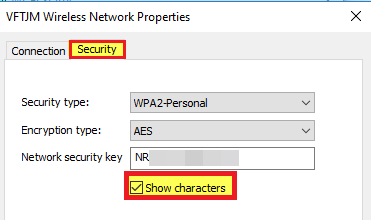
这是您在Windows操作系统上获取WiFi密码的方法。
选项2:在MacOS上获取Wi-Fi密码
以前,你学到了如何获得WiFi密码在Windows操作系统上,这非常简单。但是,如果您没有Windows操作系统设备,那么上述解决方案对您没用。那么,现在,我们还将告诉您如何在MacOS设备上获取WiFi密码。与上述解决方案一样,在MacOS上也很容易找到WiFi密码。 MacOS中有一个名为Keychain的程序,用于存储所有密码和安全信息。它还存储您的网站登录密码以及网络密码。因此,如果您想了解如何使用钥匙串在MacOS上获取WiFi密码,请按照以下步骤操作 -
步骤1:使用Spotlight搜索或转到应用程序>实用程序搜索Keychain Access。
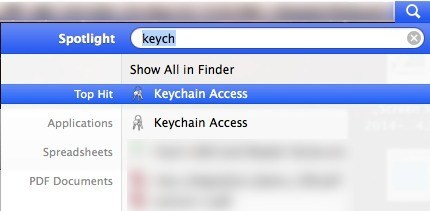
步骤2:单击并打开Keychain Access,然后将显示默认登录项列表。
步骤3:现在您需要转到AirPort网络密码。为此,请单击Keychain Access窗口左窗格中的System选项。
步骤4:现在,您需要找到您选择的无线网络,然后双击它。
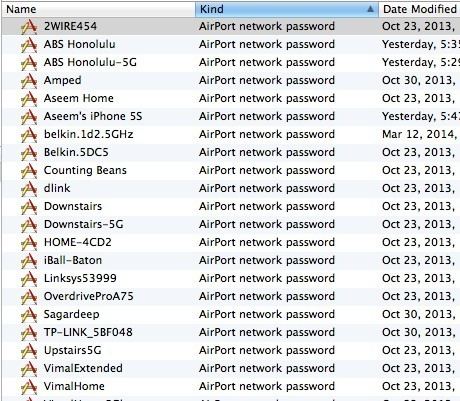
步骤5:然后会出现一个弹出窗口,显示有关您选择的无线网络的信息,如姓名和其他详细信息。
步骤6:最后,单击Show Password复选框,系统将要求您输入OS X管理员名称和密码。
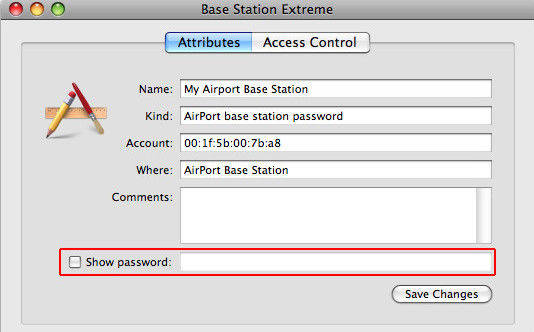
步骤7:之后,您将能够查看无线网络的密码。
选项3:在Android上获取Wi-Fi密码
Android是全球数百万人使用的最受欢迎的移动操作系统。虽然Android为其用户提供自定义功能,但在Android上访问已保存的Wi-Fi并不容易。与其竞争对手iOS一样,Android也会将保存的Wi-Fi密码文件存储在根目录中。需要根据他们的Android设备来访问WPA文件。在互联网上,Android还有许多其他方法可以为您提供如何获取wifi密码的解决方案。
您可以使用ES文件资源管理器等工具来获取Wi-Fi密码。 ES File Explorer基本上是专为Android设备设计的文件管理器应用程序。使用ES文件资源管理器,您可以从根目录访问Wi-Fi密码保存文件,而无需使设备生根。
这是如何得到或在Android上查找Wi-Fi密码使用ES File Explorer:
步骤1 :首先,您必须打开Google Play商店并下载ES文件资源管理器。
步骤2 :现在,必须通过点击应用程序抽屉下的图标来启动ES文件资源管理器。
步骤3 :您必须向ES文件资源管理器授予超级用户权限等所有权限。
步骤4 :您必须导航到根目录并选择system> data> misc>,然后从列表中选择Wi-Fi。
步骤5 :现在,人们必须点击“ 的wpa_supplicant.conf “ 要么 ” wep_supplicant.conf “要打开的文件。使用文本编辑器打开它,然后检查您要查找的Wi-Fi网络密码。
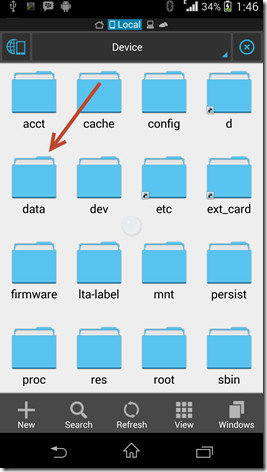
选项4:在iPhone / iPad上获取Wi-Fi密码
在iPhone或iPad设备上获取Wi-Fi密码时,对于普通用户来说这是非常困难的。与Android不同,iOS更安全,因为Apple已对其部署了大量限制。好吧,如果你不是技术人员,请不要担心!在这里,我们发现了一种在任何iOS设备上获取Wi-Fi密码的惊人方式。我们正在谈论牛学长苹果手机密码管理工具 - 功能强大的iOS密码恢复工具。
牛学长苹果手机密码管理工具是全球数百万用户使用的功能强大的iOS密码查找器或管理器工具。只需将其下载到运行在Windows或Mac操作系统上的计算机即可。在兼容性方面,您可以从任何Apple iPhone或iPad设备上找到密码而不会遇到任何麻烦。查找密码的过程非常简单明了。如果您想知道使用牛学长苹果手机密码管理工具在iPhone或iPad上“如何获取我的WiFi密码”,请按照以下指南操作:
步骤1: 下载,安装并启动牛学长苹果手机密码管理工具。
步骤2: 立即连接iOS设备。

步骤3: 只需点击“开始扫描”按钮即可开始密码查找过程。

步骤4: 扫描过程完成后,预览您要查找的密码。
步骤5: 最后,点击“导出”按钮将密码导出到Chrome,Keeper等其他应用程序。

Wi-Fi是我们生活中不可或缺的一部分。没有Wi-Fi和互联网是不可能的。目前,每个电子设备都支持Wi-Fi。人们需要输入特殊的字符串集 - 密码才能访问任何特定的无线网络。怎么忘了怎么办?好吧,在这篇文章中,我们提供了一些有用的指南,可以帮助你获得或在Mac上查找Wi-Fi密码 ,Windows,Android和iOS设备。在调查上述帖子后,我们发现牛学长苹果手机密码管理工具是iOS设备的最佳密码查找工具。强烈推荐!


